MapInfo在网优的简单应用
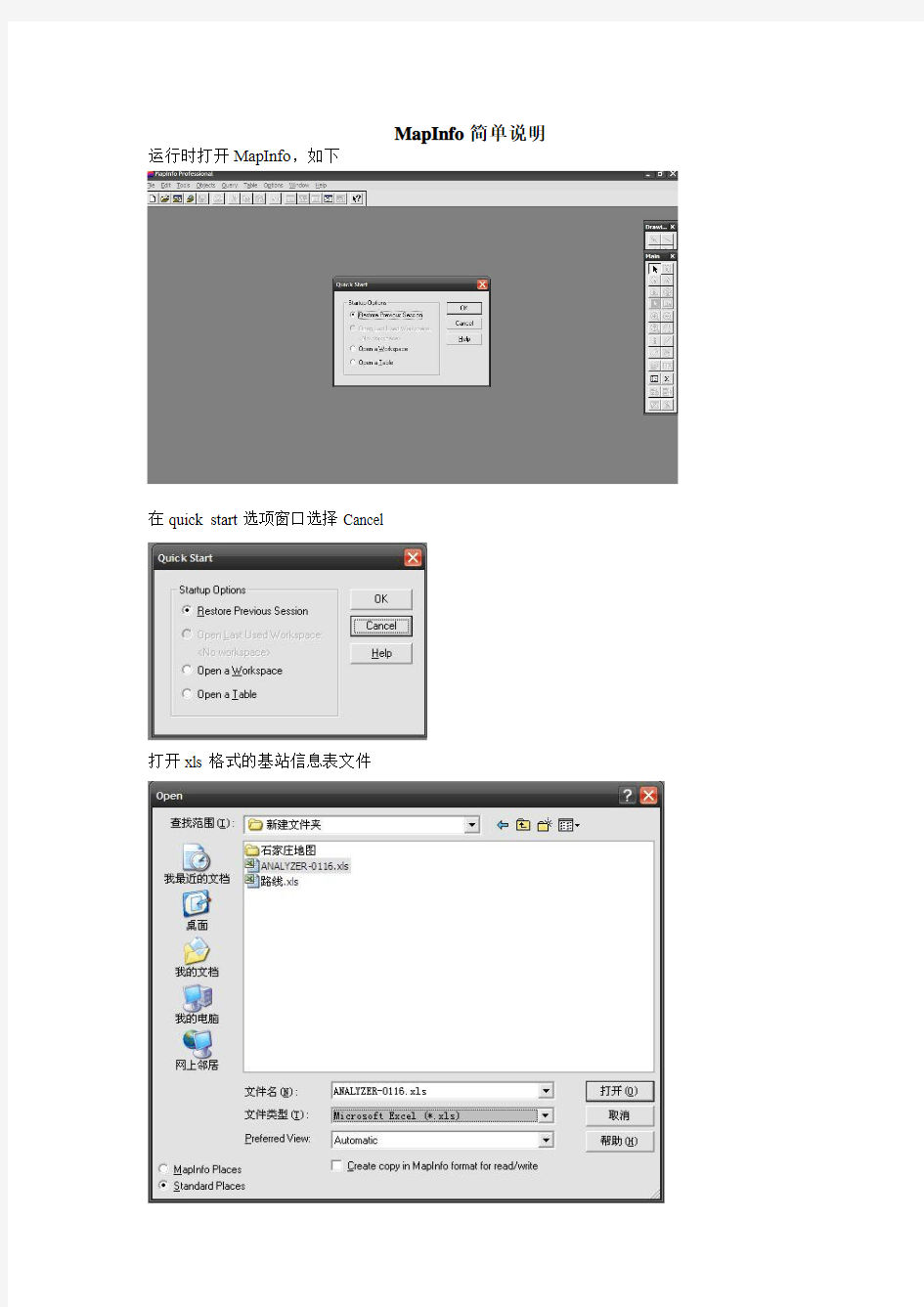

MapInfo简单说明运行时打开MapInfo,如下
在quick start选项窗口选择Cancel
打开xls格式的基站信息表文件
打开后会弹出Excel Information选项窗口,在Named Range里选择其它,把A1改为A2再选择Use Row Above Selected Range for Column Titles,OK
选择Table菜单下的Create Points选项窗口
Create Points选项窗口,点击using Symbol,弹出Symbol Style选项窗,设置合适的符号与大小OK确定
*Get X Coordinates from Column:Longitude(经度)
Get Y Coordinates from Column:Latitude(纬度)
这时会在所选文件夹下生成TAB格式的同名文件,双击打开,弹出与文件名相同的Map窗口
选择工具栏中的Tools菜单子项Run MapBasic Program
弹出下图打开窗口,找到SiteSee插件,打开
选择工具栏中的Table中的子项WFI SiteSee下的Create Site Boundaries
Create Site Boundaries选项窗口
*Site table(SiteSee表)选择同名文件
Site latitude from column(SiteSee纬度选列)选latitude(纬度)
Site longitude from column(SiteSee经度选列)选longitude(经度)Site radius from column(SiteSee半径)选Azimuth(方位角)
Or use value(使用标准)设定0.15
Use Site Sectorization()
Beamwidth from column(SiteSee射程宽度选列)选Azimuth(方位角)Or use value(使用标准)设定65度
Orientation from column(方向从列选)选Azimuth(方位角)
OK后弹出保存选框保存文件到文件夹
把两个文件图层打开
右键单击Layer Control(图层控制)
把刚刚新生成的文件图层点击UP(向上),然后对两个图层各自进行Label(标记选项)*图层后的标选最后一项打勾显示
Add(添加图层)
Remove(移除图层)
Up(上移)
Down(下移)
Display(显示选项)
Label(标记选项)
HotLink(链接选项)
Label选项
Label with:选Azimuth
Allow duplicate Text:允许重覆文字打勾
Allow Overlapping Text:允许重叠文字打
勾
Label Partial Objects:标示部分对象勾
Anchor Point:描点可选择位置
Rotate Label with Line:旋转标签线
Label Offset:标线距离
Aa:设置字体
另一个图层设置对应
Label with:选Azimuth
Allow duplicate Text:允许重覆文字打勾
Allow Overlapping Text:允许重叠文字打
勾
Label Partial Objects:标示部分对象勾
Anchor Point:描点可选择位置
Rotate Label with Line:旋转标签线
Label Offset:标线距离
Aa:设置字体
接下来调整扇区的颜色选择菜单栏下Map(地图)Create Thematic Map Set(创建地图设置)
Create Thematic Map Set(创建地图设置)
按上图选项设置
Next(下一步)
完成后效果
mapinfo地图软件安装及使用说明
地图软件安装及使用说明 一、软件安装 注:本软件为试用版,请使用正版软件。 1.如:图1所示,打开光盘中“MapInfo7.0特别版”→“安装”→“setup.exe”开始安装程序。 图1 2. 如:图2中所示,选择“我接受许可证协议中的条款”后,点击“下一步”继续。 图2
3.如图3所示,输入用户,单位和试用版序列号“MIPWCC0700509692”,后点击下一步继续。 注:试用版序列号可在光盘中的“MapInfo7.0特别版”→“安装”→“试用版序列号”→“mapinfo7sn.txt”双击打开查看。 图3 4.如图4所示选择“完全安装”后,点击下一步继续。 图4
5.如图5所示,点击“更改…”按钮更改程序安装位置,不更改直接点击下一步继续。 图5 6. 如图6所示,点击“更改…”按钮更改许可文件安装位置,不更改直接点击下一步继续。 图6
7.如图7所示,点击“安装”按钮开始安装程序,等待安装完成。 图7 8.程序安装过程中出现如图8所示时,点击“否”按钮继续。 图8 9.出现如图9所示时,点击“完成”按钮完成安装。 图9
二、软件使用 注:本软件为试用版,请使用正版软件。 1.1使用软件前请先解压光盘中的“全国地图2010.rar”到电脑中。解压完成后如图1,双击打开光盘中的“cutmap.MBX”。 图1 2.打开程序时弹出窗口如图2,点击“延续试用期限”继续下一步操作。 图2
2.第一次运行程序时,弹出如图3中窗口点击“取消”后继续下一步。 图3 3.进入程序后,点击“文件”→“打开”,如图4在弹出窗中选择“标准位置”后找到刚才解压的地图包的文件夹打开,在文件类型中选择“workspace(*.wor)”。 图4
lacp学习笔记
LACP学习笔记 一、LACP简介 1、LACP协议简介 基于IEEE802.3ad 标准的LACP(Link Aggregation Control Protocol,链路汇聚控制协议)是一种实现链路动态汇聚与解汇聚的协议。LACP 协议通过LACPDU(Link Aggregation Control Protocol Data Unit,链路汇聚控制协议数据单元)与对端交互信息。 使能某端口的LACP 协议后,该端口将通过发送LACPDU 向对端通告自己的系统优先级、系统MAC、端口优先级、端口号和操作Key。对端接收到这些信息后,将这些信息与其它端口所保存的信息比较以选择能够汇聚的端口,从而双方可以对端口 加入或退出某个动态汇聚组达成一致。 2、LACP报文 主要字段介绍: Actor_Port/Partner_Port:本端/对端接口信息。 Actor_State/Partner_State:本端/对端状态。 Actor_System_Priority/Partner_System_Priority:本端/对端系统优先级。
Actor_System/Partner_System:本端/对端系统ID。 Actor_Key/Partner_Key:本端/对端操作Key,各接口的该值相同才能够聚合。 Actor_Port_Priority/Partner_Port_Priority:本端/对端接口优先级。 二、链路聚合的分类 1、手工负载分担模式链路聚合 1)手工汇聚概述 手工负载分担模式是一种最基本的链路聚合方式,在该模式下,Eth-Trunk 接口的建立,成员接口的加入完全由手工来配置,没有链路聚合控制协议的参与。该模式下所有成员接口(selected)都参与数据的转发,分担负载流量,因此称为手工负载分担模式。手工汇聚端口的LACP 协议为关闭状态,禁止用户使能手工汇聚端口的LACP 协议。 2)手工汇聚组中的端口状态 在手工汇聚组中,端口可能处于两种状态:Selected 或Standby。处于Selected 状 态且端口号最小的端口为汇聚组的主端口,其他处于Selected 状态的端口为汇聚组 的成员端口。 由于设备所能支持的汇聚组中的最大端口数有限制,如果处于Selected 状态的端口 数超过设备所能支持的汇聚组中的最大端口数,系统将按照端口号从小到大的顺序 选择一些端口为Selected 端口,其他则为Standby 端口。 3)手工汇聚对端口配置的要求 一般情况下,手工汇聚对汇聚前的端口速率和双工模式不作限制。但对于以下情况,系统会作特殊处理: 对于初始就处于DOWN 状态的端口,在汇聚时对端口的速率和双工模式没有限制; 对于曾经处于UP 状态,并协商或强制指定过端口速率和双工模式,而当前处于DOWN 状态的端口,在汇聚时要求速率和双工模式一致; 对于一个汇聚组,当汇聚组中某个端口的速率和双工模式发生改变时,系统不进行解汇聚,汇聚组中的端口也都处于正常工作状态。但如果是主端口出现速率降低和双工模式变化,则该端口的转发可能出现丢包现象。 2、LACP 协议链路聚合 LACP(Link Aggregation Control Protocol)链路聚合包含两种类型: 1)静态LACP 模式链路聚合 a)静态LACP 模式链路聚合简介 静态LACP 模式下,Eth-Trunk 接口的建立,成员接口的加入,都是由手工配置完成的。但与手工负载分担模式链路聚合不同的是,该模式下LACP 协议报文参与活动接口的选择。也就是说,当把一组接口加入Eth-Trunk 接口后,这些成员接口中哪些接口作为活动接口,哪些接口作为非活动接口还需要经过LACP 协议报文的协商确定。 静态汇聚端口的LACP 协议为使能状态,当一个静态汇聚组被删除时,其成员端口 将形成一个或多个动态LACP 汇聚,并保持LACP 使能。禁止用户关闭静态汇聚端口的LACP 协议。 b)静态汇聚组中的端口状态 在静态汇聚组中,端口可能处于两种状态:Selected 或Standby。Selected 端口和Standby 端口都能收发LACP 协议,但Standby 端口不能转发用户报文。 说明: 在一个汇聚组中,处于Selected 状态且端口号最小的端口为汇聚组的主端口,其他处于Selected 状态的端口为汇聚组的成员端口。 在静态汇聚组中,系统按照以下原则设置端口处于Selected 或者Standby 状态:
mapinfo操作手册
跟我用mapinfo 一、水深点的获得 1、打开tab文件:11.tab 2、新建一个表,如depth.Tab 出现对话框: 在add to current Mapper前打勾,表示添加到当前图层上;点击create,出现对话框:
选中name,输入depth,随便取个名字,表示表中数据的名字,其他选项可不用管。 点击create,出现对话框: 在file name处输入想保存的文件名,如depth,点击save。软件窗口此时出现空白的内容,点击右上的小X,关闭图层。注意不要点大X,关了mapinfo程序。 在工具栏点击图标:,对图层进行控制:出现对话框:
在depth图层把能选的都选上,点击ok。 现在来看看工具栏上有哪些工具: main工具栏:上面4个是选取对象的图标, 接下来是放大和缩小工具, 第四行右边的手是移动地图位置的工具, 第五行的I图表是显示和输入信息的工具,右边的是标签工具, 第六行是把图件拿到其它软件的工具,类似copy, 第七行左边的是图层控制工具,右边的是量距离的工具 下面的几行不要管了。 Dra…工具栏: 第一行,画点和直线的工具 第二行,画折线和弧线 第三行,画多边形和圆 第四行,画矩形和圆角矩形 第五行,写文字 下面几个是改变点、线、面、文字属性的工具 现在,接着做下一步, 将图放大到合适的大小,点击画点的工具图表,在图上水深位置画点,
再点击i图标,输入信息,出现小对话框: 点击depth:0这里,出现: 在0这里输入水深:-5.0,一个水深点输入完毕。 再选中画点的图标,在第二个位置画一个点,并在上图中输入水深-1.9,第二个点完成。重复n次,将所有的点输入完毕,记得随时save。 所有的水深点都输入完成后,选择菜单中的table/export… 出现对话框:
mapinfo 实验一 基本功能与基本操作
《地理信息系统基础》实验指导书 课程名称:地理信息系统基础 课程编号: 软件名称:MapInfo Professional 6.5, ORACLE 9.0 指导教师:周晓光、赵玲 实验内容: 实验一、MAPINFO地理信息系统的基本功能与基本操作 实验二、MAPINFO的空间数据录入 实验三、空间数据查询、分析与数据转换 实验四、MAPINFO 的空间数据入库(ORACLE SPATIAL)与调用 实验一、MAPINFO地理信息系统的基本功能与基本操作 实验目的: (1)熟悉桌面GIS软件MapInfo的界面环境 (2)初步掌握MapInfo主要工具、菜单命令的使用 (3)理解GIS软件应具备的基本功能 实验内容及步骤: 一、熟悉MapInfo的界面环境 1、在地图窗口打开MapInfo表 a、选择“文件>打开表”或从“快速启动”对话框中选择“打开表”,出现打开表的对话框。 b、在“文件类型”下拉列表中可以选择要打开的文件类型,可以选择打开dBASE DBF(*.dbf)文件、分界ASCII(*.txt)、Excel电子表格(*.xls)、以及栅格图像文件等。要打开MapInfo表,则在文件类型中选择MapInfo(*.tab)。 小技巧:按住Shift键,可同时打开连续的多张表, 按住Ctrl键,可同时打开不定顺序的多张表。 c、设定要打开的表名称、目录和驱动器。本实验中打开data目录下的China.tab 表、Chinahwy.tab表和Chincaps.tab表。 你会看到一个显示中国地图的窗口,该窗口叫做地图窗口。浏览屏幕上部的菜单条,将发现其中多了一个“地图”菜单。 2、在浏览窗口中查看数据 a、选择窗口>新建浏览窗口(或者单击常用工具条上的新建浏览窗口按钮 ) b、出现“浏览表对话框”,选择China表,按“确定”。
时序图-协作图-详解
动态图概念 : 从静态图中抽取瞬间值的变化描述系统随时间变化的行为, 动态图包括交互图活动图状态图, 这篇博客研究交互图 包括时序图和协作图; -- 时序图 : 显示对象之间的关系, 强调对象之间消息的时间顺序, 显示对象之间的交互; -- 协作图 : 描述对象之间的交互关系; 一.时序图 (Sequence Diagram) 1.时序图的概念 时序图定义 : 描述了对象之间传递消息的时间顺序, 用来表示用例中的行为顺序, 是强调消息时间顺序的交互图; 时序图描述的事物: 时序图描述系统中类和类之间的交互, 将这些交互建模成消息交换, 时序图描述了类以及类之间的交换以完成的期望行为的消息, 时序图中每条消息都代表了类的一个操作或者引起状态机改变的触发事件; 时序图表示 : 参与交互的对象在时序图顶端水平排列, 每个对象的底端绘制了一条垂直虚线, 对象A像对象B发送消息, 用一条带箭头的实线表示, 该实线起始于对象A底部的虚线, 终止于对象B底部的虚线; 实线箭头水平放置, 越靠近顶端越早被发送. 时序图轨迹 : 时序图提供了随时间推移的, 清晰的可视化的轨迹; 2. 时序图组成 时序图组成 : 时序图包括四个元素对象(Object), 生命线(Lifeline), 激活(Activation), 消息(Message); (1) 对象(Object) 对象: 时序图中的对象在交互中扮演的角色就是对象; 对象的符号 : 时序图中的对象与对象图中的表示方法一样, 使用矩形将对象名称包含起来, 并且对象名称下有下划线; 对象创建时机 : 对象可以在交互开始的时候创建, 也可以在交互过程中进行创建; -- 处于顶部 : 如果对象的位置在时序图顶部, 说明在交互开始的时候对象就已经存在了; -- 不在顶部: 如果对象的位置不在顶部, 那么对象在交互过程中创建的; (2)生命线(Lifeline) (3) 生命线 : 生命线是一条垂直的虚线, 这条虚线表示对象的存在, 在时序图中, 每个对象的底部都有生命线;
7 MAPINFO和常用插件使用教程
MAPINFO和常用插件 8.1 MAPINFO介绍 主界面:主要包括主要工具栏、绘图工具栏和插件工具栏(如MIPT工具等) 在主界面左下角显示当前状态: 可以根据情况调整为光标位置,地图比例和缩放(窗口宽度)
另外可以选定图层进行信息编辑,在图一中该处显示为“无”,则绘图工具栏内图标均显示为灰色,无法进行编辑;选定miptsite层后图标显示为黑色,可以进行编辑: 图层控制: 我们常用的MIPTsite层中包括小区的信息有CI,LAC,BSC,BCCH,TCH…等,通过图层控制我们可以方便改变小区的标注,右键点击后会弹出一菜单,选择图层控制后出现对话窗口: 点击标注按钮出现下面窗口: 有时候我们会发现图中的一些小区无标注,可能是由于重名或名字重叠导致无法显示,这时候我们可以将“允许文本重复”和“允许文本重叠”选中,就可以看到标注项的内容。
创建点: 有时候会需要对大批的地理坐标导入电子地图,这里就可以使用MAPINFO的创建点来实现。 首先在EXCEL表格里面录入需要显示地点的名字,经纬度
然后在MAPINFO打开文件,打开文件类型选择*.xls 导入到MAPINFO后如图: 之后就可以创建点了:
点击创建点弹出窗口: 可以看到创建点的信息来自与我们导入的“新建_Microsoft_Excel_工作表”点击使用符号右边按钮,可以调整创建点的显示属性 取得X、Y坐标的列应和经度、纬度所在列对应 确定后就在电子地图上生成了我们所要的点
创建专题地图: 通过创建专题地图我们可以对地图数据进行分析和显示,下面以建立小区LAC 视图为例进行说明: 步骤1:选择专题地图类型,对于LAC我们选择为独立值
MapInfo常规使用方法
使用M apInfo Pro fessi o nal 第一部分MAPINFO桌面地图系统简介 一.概述 GIS出现20年,成为比较成熟的技术。80S以来,商品软件如ARC/INFO,CICAD,MGE(Intergrap h)等, GIS走出实验室进入实用。 用户中有大量的如数据可视化,地理分析等的需求,但传统GIS产品的价格高,专业性强,应用 平台高,界面复杂,普通用户难以完成开发。而MAPINFO结合数据库与电子地图,适合PC机运 行,易于使用和二次开发,是一种桌面地图信息系统。 MAPINFO总部在美国,用户遍及58个国家,有6种语言的版本。应用于市政管理,市场策划与规 划,土地与自然管理,交通运输,保险服务,通讯业务,治安,教育,经济,银行等。 MICROSOFT与MAPINFO协议, OFFICE组件及EXCEL中融入基本的桌面地理信息功能。 95年北京成立MAPINFO中国有限公司,在上海,广州,成都等地设立分公司。 二.MAPINFO软件 1.总体介绍 85%以上的数据具有地理信息,而表格式和文字式的数据表达形式不能把大量的信息清晰地 表现在人们面前,如将各种数据放在地图上表示出来,辅以地理分析,可使它们之间的关系趋 势一目了然。 3.0 FOR WIN 的环境要求 CPU 386以上,内存4M-8M,VGA以上显示器,软件4.5M空间,样本数据7.5M空间.WIN3.1以上。 地图输入及编辑 1)数字化仪输入地图(如利用美DTC公司的VTI接口软件,MAPINFO可与流行的SUMMAGRAGHICS ,CALCOMP等200多种数字化仪连接) 2)通过其它绘图工具绘制地图(支持标准的DXF格式输入,可ACAD,COREL DRAW通过等输入地图,再输出成DXF文件,MAPINFO再读入DXF文件) 3)光栅图象(RAST ER IMAGE)输入(支持BMP,GIF,J PEG,PCX,SPOT[卫星航空照片位图],TGA,T IFF格式,输入后,可用MAPINFO的作图工具在其上作图,编辑,再存成单独的矢量地图层,也可 把光栅图象作为底图,以增强图面效果) 作图工具和命令包括:直线,折线,圆/椭圆,多边形,圆弧,矩形/方形,文本;改变状态,增加节 点;各种数据的增删改等编辑命令。 数据组织 旧地图是综合性的,其上密密麻麻地布满各种信息,不利于信息的分类,查找.MAPINFO采用 分层,使复杂的地图变成了简单易处理的多层次的地图层.如城市的地图可设置行政区划,河 流,公路,建筑物,标注说明等层,给地图的输入,编辑带来很大的方便。 数据的表达方式 MAPINFO含内置数据库,数据在MAPINFO中由种表达方式:1.地图表达方式(MAP);2.数据表浏 览方式(BROWSER);3.直观图表达方式(GRAPH)[使数据更加直观地表现]. 地图数据的分析,表达 MAPINFO可对地图上的数据进行各种专题分析,用各种图形在地图上把分析结果直接表现出 来,有6种类型的专题地图. 空间查询 MAPINFO可根据图形查询相应的属性,或根据属性查找满足该属性的图形.对带有索引数据项 的地图可进行FIND查找,所提供的SQL选择功能使数据查询快速而方便,SQL选择可支持多数 据联合操作,可使用复杂的表达式,形成新的结果表,其查询结果也可在图上表现出来. 空间分析
ArcInfo和MapInfo软件多方面的比较
ArcInfo和MapInfo软件多方面的比较 坦率地讲,这种比较是非常不合适的,这就相当于硬让一个重量级拳击选手和一个轻量级拳击选手比个高低。 ArcInfo与MapInfo本身就不是同一层次上的产品,它们在系统功能、数据结构、应用领域等方面差别很大。ArcInfo是专业GIS软件包,包含从低端到高端一系列产品,主要面向企业和部门级的用户,悠久的历史和强大的产品家族使得其在GIS领域具有举足轻重的地位,许多先进的设计思想和概念被其它产品借鉴和采纳。 MapInfo仅是一个桌面制图和地图显示系统,其功能、技术和所建系统的规模都无法与ArcInfo相比。下面仅就几个方面情况做一个比较: 一、软件结构 ArcInfo是美国ESRI公司ArcGIS软件家族的一员,ArcGIS软件采用的是全面的、可伸缩集成的体系结构,可提供多层次的产品解决方案。这样用户可以根据综合考虑需求、资金、技术等因素,根据不同应用阶段和层次的需求,配置多层次的产品方案。服务器端可以配置ArcSDE/ArcIMS,客户端可以选用ArcView GIS、ArcInfo、ArcExplorer、ArcIMS Viewer,由于ArcGIS系列产品具备相同的核心技术,构建的系统从整体上具有极大的延展性和灵活性。 在ArcInfo引入了基于工业标准的组件对象模型(COM),它允许将组件插入其他支持COM的应用中。由于ArcInfo采用的完全符合工业标准的COM技术,对于需要对ArcInfo进行结构定制和功能扩展的高级开发人员来说,提供了极大的方便。任何COM兼容的编程语言,如:Visual C++、Delphi 或Visual Basic都能用来定制和扩展ArcInfo。另外,ArcInfo还提供了工业标准的Microsoft Visual Basic forApplication(VBA),用于所有的脚本编程和定制工作。 MapInfo结构简单,开发手段单一,建成的系统功能简单,分析功能上过多依赖于第三方厂家,很难有进一步发展的空间。 二、软件功能 MapInfo侧重于对各种电信数据的浏览、检索查询和数据的直观显示,其空间分析功能、三维分析和网络分析功能很弱。这种电子地图式的应用仅仅实现了纸介质地图向计算机的转移,满足了用户的一些初级、表面的要求,而电信管理行业更迫切需要的是深层次的,带有辅助决策支持的系统,为有关部门提供选择和依据,使领导决策完全建立在科学的基础上。 ArcInfo软件除支持各种数据的输入、输出、编辑,专题图制作,地图分层叠加显示、多种方式查询统计等GIS软件均可以完成的基本功能外,还提供了大量专业GIS分析功能,例如:动态分段技术、缓冲区分析(Buffer),叠加分析(Overlay)、网络追溯分析等。同时,ArcInfo还提供了适合于各种应用的的扩展模块如栅格分析模块, 3D分析模块等。
Mapinfo在规划常用操作指导
Mapinfo在网络规划中常用操作指导
目录 1. 我如何根据工参制作一幅基站拓扑图? (3) 2. 我不想生成扇区图,我只想生成点状的基站分布图,怎么做? (7) 3. 我想给基站拓扑图赋上颜色,最好不同的扇区颜色不同,怎么做? (8) 4. 如何制作专题制图? (9) 5. 我想做一幅区域划分图,怎么做? (13) 6. 我想要获取一幅地图图元的经纬度,怎么做? (15) 7. 如何在地图上获取一块区域的面积? (20) 8. 如何在地图上查询特定的图元? (23) 9. 我在下面地市办公,可是暂时还没有买到电子地图,可工作又需要一定的地图进行 辅助,怎么办? (27)
1.我如何根据工参制作一幅基站拓扑图? 所需:Mapinfo、sitesee插件、工参表(包含经纬度) ⑴首先打开Mapinfo 选择Tools—Run MapBasic Program,找到sitesee.mbx所在位置,点击打开后。在Table 菜单下增加了WFI Sitesee子菜单。 ⑵打开工参表(示例) 由于Mapinfo打开xls文件时较为复杂,我们通常是将xls转换为txt后再导入Mapinfo 中。打开工参表后,点击“文件—另存为”
注意选择保存类型为“文本文件(制表符分隔)(*.txt)”。 而后在Mapinfo中,点击“文件—打开” 注意打开文件类型选择,点击打开后,注意如下对话框中红色部分的选择
字体的设置设置为不用转换,并采用第一行作为列标题。点击OK后即成功导入表。 ⑶点击Table—WFI SiteSee—Create Site Boundaries
MapInfo插件在网络邻区优化工作中的应用
科技进步类创新提案申报书 提案名称:MapInfo插件在网络邻区优化工作中的应用 申报部门:安阳分公司网络部 申报人:张艳娟 2011年8月10日
一、提案背景和思路 随着新站入网、扩容、参数调整、道路、建筑等无线环境的变化,邻区关系会随之不断发生变化,必然导致邻区关系的变化。但频繁的邻区变化,容易导致某些邻区的不合理性,特别是近期安阳无线设备替换,为保证良好的网络运行质量,定期的进行邻区优化,显得尤为重要。随着网络规模的不断扩大,手工邻区优化繁琐、易出错且效率较低。通过mapinfo中的netPlanning插件工具,二维地图位臵加上切换性能统计使邻区优化工作更加方便、快捷,并大幅提高了工作效率。该工具通过不同颜色和数据的显示,使切换关系一目了然。同时该工具在判断小区天线接反及方位角方面有辅助作用,节省了大量人力物力去大量实地测试。 二、实施步骤 1、实现软件自动快速提取数据的要求: A、电脑需安装mapinfo7.0或以上版本; B、需安装plsqldev或其他数据库类工具; C、需加载mapinfo插件工具netplanig 软件在使用中的相关设臵: 软件设臵分为三个部分,顺序如下: 插件装载→地图制作→切换数据准备→切换拉线图制作→邻区优化。 如下图所示:
2、目标导向: A、筛选出邻区条数>25条的小区(该阙值可以动态调整,高于该阙值在新建站入网时可能导致必要邻区不能添加); B、筛选出邻区条数<10条的小区(该阙值可以动态调整,低于该阙值可能是小区漏加必要邻区,导致小区切换失败率较高,同时影响且他性能性能指标; 筛选出的小区即是我们需要进行邻区优化的区域。 3、工具准备: A、安装MAPINFO软件;
mapinfo软件使用手册
Mapinfo软件使用手册 MapInfo是美国MapInfo公司的桌面地理信息系统软件,是一种数据可视化、信息地图化的桌面解决方案。它依据地图及其应用的概念、采用办公自动化的操作、集成多种数据库数据、融合计算机地图方法、使用地理数据库技术、加入了地理信息系统分析功能,形成了极具实用价值的、可以为各行各业所用的大众化小型软件系统。MapInfo 含义是“Mapping + Information (地图+信息)”即:地图对象+属性数据。 目前大部分使用的mapinfo软件为英文版,汉化的版本直观性较强,但是一些功能以及操作复杂度相对较高,mapinfo版本自开发以来历经版本较多,当前最新版本mapinfo11.0, 下边以mapinfo10.0为例进行操作演示。 (1)软件安装,下载或者拷贝安装软件,然后进行安装。 (2)软件使用, 1、安装完成mapinfo软件后,电脑开始菜单中选择所有程序,看到mapinfao应用程序选择 mapinfo professional 10.0点击鼠标左键,软件打开完毕。见图一 (图一) 2、打开软件后默认是否恢复上次任务,是选择确定,否的话选择取消。见图二 (图二) 3、安装插件 Mapinfo软件是在无线优化当红具有较强的实用性,但大多数主要是针对GSM网络的,对TD无线优化工作有一定的局限性,因此针对TD优化工作而制作的专用插件就显得尤 为重要。下文将介绍TDPlanning插件的安装。 插件版本TDPlanning2.3,安装具体步骤如下:
第一步选择工具下拉菜单工具管理器见图三 (图三) 第二步选择增加工具选项后填写标题,选择位置里边找到插件的位置—打开—确定。见图四 (图四)
一种自适应模糊Actor-Critic学习
第21卷第9期V01.21No.9控制 Control 2006年9月 Sep.2006 文章编号:1001—0920(2006)09—1068—05 一种自适应模糊Actor—Critic学习 王雪松1,程玉虎1,易建强2 (1.中国矿业大学信息与电气工程学院,江苏徐州221008;2.中国科学院自动化研究所,北京100080) 摘要:提出一种基于模糊RBF网络的自适应模糊Actor—Critic学习.采用一个模糊RBF神经网络同时逼近Actor的动作函数和Critic的值函数,解决状态空间泛化中易出现的“维数灾”问题.模糊RBF网络能够根据环境状态和被控对象特性的变化进行网络结构和参数的自适应学习,使得网络结构更加紧凑,整个模糊Actor-Critic学习具有泛化性能好、控制结构简单和学习效率高的特点.MountainCar的仿真结果验证了所提方法的有效性. 关键词:Actor—Critic学习;模糊推理系统;RBF网络;泛化 中图分类号:TPl8文献标识码:A AKindofAdaptiveFuzzyActor-Critic’Learning WANGXue—son91,CHENGYu—hul,YIJian—qian92 (1.SchoolofInformationandElectricalEngineering,ChinaUniversityofMiningandTechnology,Xuzhou221008,China;2.InstituteofAutomation,ChineseAcademyofSciences,Beijing100080,China.Correspondent:WANGXue-song,E—mail:wangxuesongcumt@163.com) Abstract:AnadaptivefuzzyActor—Criticreinforcementlearningbasedonafuzzyradialbasisfunctionnetworkisproposed,whichcansolvethe‘curseofdimensionality’problemcausedbystatespacegeneralization.AfuzzyRBFnetworkisusedtOapproximateboththeactionfunctionofActorandthevaluefunctionofCriticsimultaneously.ThefuzzyRBFnetworkisabletoadjustitsstructureandparametersinanadaptivewaywithaself—organizingapproachaccordingtothechangeof environmentstateandthecharacteristicsoftheplantduringthelearningprocess,whichensuresnetworksizeiseconomical.TheproposedfuzzyActor-Criticlearninghasadvantagesofperfectgeneralizationability,simplecontrolstructure,andhighlearningefficiency.SimulationexperimentonMountainCarcontrolshowsthevalidityoftheproposedalgorithm. Keywords:Actor-Criticlearning;Fuzzyinferencesystem;Radialbasisfunctionnetwork;Generalization l引言 目前,强化学习在理论研究和实际应用两方面均取得了较多成果,但大量研究结果仍然只针对小规模、离散状态和动作空间问题口j.为了实现连续空间下的强化学习,通常采用对高维空间进行离散化的方法,但离散化操作必然导致“维数灾”问题,进而在学习时间和存储空间两方面降低强化学习控制系统的性能[2].因此,要实现对连续状态空间或(和)动作空间的最佳逼近,强化学习智能体必须具备泛化能力,其本质是用参数化的函数来逼近“状态一动作”的映射关系[3].因此,如何设计具有高泛化能力和高计算效率的函数逼近器成为强化学习理论和应用研究的一个关键问题. 模糊推理系统(FIS)实际上是一种通用的函数逼近器,能够利用有限的模糊集合来描述连续的状态空间,适合表达模糊和不确定性知识,比较符合人类的思维方式,但缺乏自学习和自适应能力.径向基(RBF)网络也是一种函数逼近器,它具有并行计算、容错性和自学习等优点,但不适合表达知识,不能充分利用已有的经验知识.将RBF网络与FIS相结合形成模糊径向基网络(FRBF),它比单纯的RBF网络与FIS具有更佳的逼近性能[4].为此,本文在 收稿日期:2005—06—07;修回日期:2005—08—31. 作者简介:王雪松(1974一),女,安徽泗县人,副教授,博士,从事智能控制、机器学习等研究;程玉虎(1973一),男,安徽淮南人,讲师,博士,从事机器学习、智能机器人等研究. 万方数据
网优个人工作总结
2010年年终总结 回顾过去一年的工作,在领导和各位同事支持和帮助下,自己在各方面取得了一定的进步,现请允许我对本人2010年工作简要总结: 10年工作完成情况: 在过去的一年中我见证了渭南区域网络的巨大变化,能够积极地做好自己的本职工作,主要工作有: 1. 换型前阿尔卡特设备维护与优化; 2. 每日全网话务量统计并按县汇总; 3. 完成每月经分报告中的无线话务部分; 4. 按时回复自动dt工单,并向测试人员反馈问题cell,使其在测试过程中加强此问题的关注; 5. 大荔区域投诉处理及大荔故障处理; 6. anos客户感知系统渭南试用项目跟进; 7. 小哨兵自动监测设备维护; 8. 综合资源无线侧gsm网络部分的各类资料整理及汇总,并导入系统;在一年的工作中,我尽自己最大的努力做好本职工作,较好的完成以上主要工作。 10年取得的成绩: 1. 回望过去的一年,在上半年未换型前我一直在维护阿尔卡特设备,在此期间,卡特设备运行正常,各项指标较为良好; 2. 大荔区域的投诉均能较快处理,保证大荔问题基站及小区能较快恢复正常; 3. 因工作需要,我数次前往省公司协助配合巡检前的资料整理、综合资源集中导入等工作,使得gsm网络的综合资源资料较为准确和完整;个人成长优劣势分析 2010年渭南全区的gsm网络变化较大,较2009年相比,今年相继有阿尔卡特以及北电两种设备退服,中兴和华为主设备新建换型工程较为频繁,随着这一巨大变化的悄然而至,我深感到学习新知识的紧迫性愈来愈强,与此同时,自己的劣势方面也慢慢浮出水面,主要表现在如下方面: 1. 欠缺华为中兴两大主设备的深度运维操作, 主要体现在基站小区数据制作方面,原先较为熟悉的北电和卡特退网前,已掌握华为中兴基础性运维操作,但是随着网络的大调整,这些已不足以应付日常的工作需要,每次需要扩容或开站都需要找厂商,久而久之我们对他们的依赖性愈来愈强,所以在新的一年中,应该最大限度的改变这种格局; 2. 欠缺对td基础理解与运维操作; 自我认为自己对td欠缺理论指导,omcr运维也很少涉及,如果能了解这方面领域,对自己的业务水平的发展有很大的好处; 相比劣势,本人的优势主要有以下几个方面: 1. 熟悉excel以及华为中兴设备的大部分报表提取,能较快反馈部门及公 司需要的报表; 2. 掌握中兴华为基础性操作; 当前工作存在的问题及改进意见 1. 综合资源资料收集和整理过程很繁琐,加之基站割接流程尚未成熟,10年为确保综合资源真实可用,随着网络的大的变更,我尽可能的与亿阳工程师保持各种沟通渠道的畅通,多次人工手动的更新资料,工作量较大,希望在新的一年中在整理资料方面得到同事们更多的支持! 2. 在12月初我前往深圳受培期间以及12月下半月我和小张等人前往省公司帮忙期间,我发现工作有断链现象,没有b角,甚至导致自动路测工单从17号到31号近半个月没有人
MAPINFO使用几个常用功能
网优中经常遇到的几种Mapinfo功能 一、基站查找功能 MAPINFO是网优普遍使用的软件,但是因为无法进行定位基站,使查找基站时只能按照经纬度在地图上拖动,相当麻烦,其实Mapyifo中可以有自动定位功能,具体打开方法如下: 1、打开Mapyifo工具软件,然后导入基站数据,按以下步骤操作。 2、在表结构中选择使用的基站图层(即需查找内容所在表)
3、在需要定位的索引中打勾,如站名或者小区标识,点确定 4、确认搜索表、查找对象所在列,便可以直接使用Ctrl + F 实现查找功能。查找到的地点会用标注符号做出标记,默认为空五角星,可以更换样式及颜色,见下图。
5、找到查找站点,并标注(如果查找站点不在当前所视窗口内,查找后便自动将查找站点居中)
二、如何导入.excel数据 Mapyifo支持2种格式文件的导入.excel和.txt 2种格式导入方法略有不同,下面将对如何导入.excel和.txt做简要的说明及图解。(注意表格是否存在公式的数据,经纬度的小数点应为实心,而不是句号) 2.1 如何导入.excel数据 1、通过打开找到需要导入的表格(注意所选格式及首选视图) 2、打开所选表格,命名范围选择其他,并在(以选中范围的上以行作为列标题)前打勾。在其他范围内,将A1改为A2.然后点击确定。
3、确定后,基站数据就被导入,然后选中表----创建点。此步操作就是对导入数据以点的形式在Mapinfo中表现出来。 4、需修改内容包括:为哪个表创建点,使用符号,经度,纬度。确认无误后,点确定,此时将会在导入表格同目录下生成与表格同名的.TAB .ID .MAP文件, 5、生成3个图层文件后,就可以关闭浏览窗口,重新打开,就可以看到TAB文件了,直
mapinfo7.0软件安装及基本使用
一、mapinfo7.0安装 1、运行setup.exe 2、将mapinfo+.exe复制到安装目录下并运行。(或将MapinfoProlicense复制到安装目录) 二、导入插件工具 1、插件seesite需与安装文件夹放在同一目录下 2、将SeeSite插件拖到已打开的Mapinfo7.0,在工具管理器“已装入”和“自动装入”打钩,每次打开Mapinfo就会自动导入插件(若不在同意目录下会导入失败) 三、基站图层制作 1、将工参数据存为“xls”格式,点击SeeSite下“制作基站扇形数据” 2、选择已制作好的工参文件打开
3、选择扇形样式 4、制作完成后就会显示基站图层,如图所示
四、7.0常用的操作 1、图层编辑 1.1空白图层制作 点击文件下新建表,打开新的地图窗口,点击创建 在名字栏输入新表名字,点击创建
至此,一个空白图层已制作完成,利用绘图工具可在空白图层上进行需要的图案绘制,文字输入等,编辑完成后选择“文件”下“保存表”
1.2对已有图层的编辑 打开图层后单击鼠标右键,选择图层控制,在“可编辑”栏打钩方可对图层进行编辑,确定 然后同样利用绘图工具对图层进行编辑,编辑完成后选择“文件”下“保存表”或“另存副本为” 2、优化工具的使用 导入插件SeeSite后会出现优化工具栏, 全部关闭或重复点击打开缺省工程文件、代开TAB目录中RFcon表数据、删除临时层数据、标注CI或干扰频点、标注基站名、显示小区频点信息、查找基站、查找频点、频点列表、显示小区同临频干扰、查看与本小区同频同色小区、查看选择的圆形区域同频同色小区对、显示邻小区、显示切入邻小区、修改邻小区并生成脚本、修改扇区属性分析小区覆盖半径、查找优选频点列表、通过测量矩阵显示干扰图和计算最佳频点、计算小区的最佳色码、通过参数新建基站、新建地图点、制作LAC,BSC专题地图
Mapinfo实验报告
MAPINFO实验报告 邯郸市行政地图—丛台区 一.实验目的 熟悉并掌握Mapinfo的基本功能:测量分析、缓冲区分析、地图代数、多边形操作、数字高程模型(DEM)分析及其它功能。在绘图过程中学会基本栅格图像的配准,矢量化,数据的管理和应用分析等。从而加深对GIS及其相关应用的认识。 二.实验内容 根据已经配准好的邯郸市行政地图通过鼠标手工跟踪显示在屏幕上的栅格图象来创建矢量地图对象,并进行一定的属性数据的编辑与管理、地图的分析与应用的相关操作。 三.实验要求 用MapInfo打开邯郸数字化.wor工作空间。根据地图上要素类型建立相应的图层,并进行数字化及相关属性数据设计。 四.实验步骤 1.打开工作空间 用MapInfo打开邯郸数字化.wor工作空间。(该图以配准好,可以直接进行数字化) 2.图层分层 图层分层是矢量化前的必须步骤,它使信息简单清晰便于查找,而且在编辑时方便灵活突出主题,减少工作量和数据冗余,为以后的相关操作做铺垫。 根据地图做如下分层: 地图名称地图要素图层分类 邯郸市行政地图 丛台区市政府点图层部门 银行 超市 书店 医院 工厂 公司 院校 电影院
宾馆 村庄 主要街道线图层 次要街道 环路 铁路 街区面图层 河流 公园 广场 其它 区标注文本层 街区标注 公园标注 表1 3.图层的创建 3.1主菜单目录上的文件,单击新建表。 3.2加到当前地图窗口,然后单击创建。 图1
3.3字栏输入Name、id等字段,Name类型为 字符型,宽度设为50,id设为整形。然后单击创建。 3.4文件名。可以设为你要数字化的图层的名称,如村庄、超市、加油站、学校、一级道路等,单击保存,设置保存的路径。 图2 注:可以一次把所有图层全部建好,也可以一次只建立一个图层,数字化完这个图层根据需要再建立新的图层。建议一次之建立一个图层,这样使数字化步骤更加清晰。 4.数字化 4.1数字化之前先进行图层控制设置,使当前图层可编辑。 右击图层在图层控制对话框中设置。 注:图层控制对话框中,第一个小框,也就是最上边有个小眼睛的,表示显示,选中可使图层在地图窗口中显示,不选中即不在地图窗口中显示。第二个框,上边有支笔,选中即图层处于编辑状态。第三个框为可选择,选中它即该图层的要素可以在图中被选中。第四个框为自动标注,选中即可在图中显示标注。 图3
ArcInfo软件和MapInfo软件对比区别
ArcInfo软件和MapInfo软件对比区别 一、ArcInfo和MapInfo比较 ArcInfo和MapInfo作为GIS业界的两大软件供应商,大家都不陌生,这仅仅是个人对两个软件使用和感受的记录。有人说,这种比较是非常不合适的,这就相当于硬让一个重量级拳击选手和一个轻量级拳击选手比个高低。但是我觉得作为自己的一个总结放在这里和大家讨论未尝不可。 ArcInfo与MapInfo产品的定位不在同一层次上,它们在系统功能、数据结构、应用领域等方面差别很大。ArcInfo是专业GIS软件包,包含从低端到高端、从C/S模式到B/S模式一系列产品,主要面向企业和部门级的用户,悠久的历史和强大的产品家族使得其在GIS领域具有举足轻重的地位,许多先进的设计思想和概念被其它产品借鉴和采纳。 MapInfo是一个桌面制图和地图显示系统,其功能、技术和所建系统的规模都无法与ArcInfo 相比。下面仅就几个方面情况做一个总结: 软件结构:ArcInfo 是美国ESRI公司ArcGIS软件家族的一员,ArcGIS软件采用的是全面的、可伸缩的集成体系结构,可提供多层次的产品解决方案。这样用户和二次开发上都可以根据实际情况综合考虑需求、资金、技术等因素,根据不同应用阶段和层次的需求,配置多层次的产品方案。服务器端可以配置 ArcSDE/ArcGIS Server或者ArcIMS,客户端可以选用ArcView、ArcInfo、 ArcExplorer,由于ArcGIS系列产品具备相同的核心技术,构建的系统从整体上具有极大的延展性和灵活性。 在ArcInfo引入了基于工业标准的组件对象模型(COM),它允许将组件插入其他支持COM的应用中。由于ArcInfo采用的完全符合工业标准的 COM技术,对于需要对ArcInfo进行结构定制和功能扩展的高级开发人员来说,提供了极大的方便。任何COM兼容的编程语言,如:Visual C++、.Net、Delphi 或Visual Basic都能用来定制和扩展ArcInfo。另外,ArcInfo 还提供了工业标准的Microsoft Visual Basic for Application(VBA),用于所有的脚本编程和定制工作。 MapInfo结构简单,开发手段单一,MapX组件作为MapInfo系统C/S模式的主打组件,同样也建立在COM之上,但是功能上却弱了很多,建成的系统功能相对简单,分析功能上过多依赖于第三方厂家,很难有进一步发展的空间。 软件功能:MapInfo侧重于对各种空间数据的浏览、检索查询和数据的直观显示,其空间分析功能、三维分析和网络分析功能很弱。这种电子地图式的应用仅仅实现了纸介质地图向计算机的转移,满足了用户的日常初级、表面的要求,而各个行业的GIS应用更迫切需要的是深层次的,带有辅助决策支持的系统,为有关部门提供选择和依据,使领导决策完全建立在科学的基础上。 ArcInfo软件除支持各种数据的输入、输出、编辑,专题图制作,地图分层叠加显示、多种方式查询统计等 GIS软件均可以完成的基本功能外,还提供了大量专业GIS分析功能,例如:动态分段技术、缓冲区分析(Buffer),叠加分析(Overlay)、网络追溯分析、网络分析等。同时,ArcInfo还提供了适合于各种应用的的扩展模块如栅格分析模块, 3D分析模块等。
